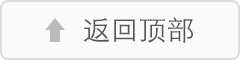联想E42笔记本清理方法
篇一:联想笔记本Y系列的除尘办法
联想笔记本Y系列的除尘办法
问题补充: 我用的是联想的Y450,使用了很久一直没有进行过清除灰尘和检测,想问一下除尘多久一次比较好,怎么除尘效果最好,是拿到售后去做还是自己就可以除尘?
除尘没有太明显的时间间隔,基本上一年除尘一次就可以了。除尘工作相对于新手来说较繁琐。如果没有专业工具又怕麻烦的话,可以去联想售后维修点进行除尘,还可以做一次硬件检测。不需要带任何票据,维护也是全免费的。如果自己比较懂硬件和维修,只是简单除尘的话,可以自己在家处理。
准备一只气吹,一只排笔刷和一把螺丝刀就可以了。只是需要注意的是不到带电处理。一定要把电源和电池取下。避免尖锐物品划伤主板或其他地方。拆卸散热管的时候要尽量小心。
联想IdeaPad Y450的主要部件都集中在了左侧键盘下方,并由四枚螺丝和一个后盖保护。
拆下后盖,可以看到整款产品的主要部件,其中风扇位于左下角,双铜质导热管由风扇出发依次覆盖了处理器、北桥芯片、图形芯片,另外还可以看到两条内存和内存插槽。
第一步依然是拆风扇,可以看到风扇的扇叶上有不少灰尘,难免会对散热造成影响。拆卸方法很简单,卸下两处固定用螺丝,拔起3针接头,就可以把风扇拿下来了。
当风扇卸下后就可以看到风扇仓和散热孔了。真是不看不知道,不光是风扇下方聚集了大量灰尘,就连整个散热孔都快被灰尘堵死了,这样下去散热当然是大问题。
被灰尘堵住的散热孔
看来这款联想IdeaPad Y450温度高的原因主要在于散热孔的灰尘积压过多,因此清理散热片就成了一个主要任务。想拆卸散热片其实不难,它的散热片和铜质导热管是一体的,所以我们先要将导热管卸下来。在设计中导热管有两处固定位置,一个是处理器上方,另一个是显卡上方。
知道了位置,拆起来就很方便了,去除处理器上边的四枚螺丝,再卸下图形核心上的两颗螺丝,我们就可以轻松把散热片连同导热管一起拿下来,可以先放到一边等待清理。另外内存部分也需要卸下来,并用软毛刷对内存和内存槽进行除尘清理,或使用气吹吹走内存插槽内的灰尘。
以前风扇位置遗留下来的灰尘可以用软毛刷+气吹清理,因此不会花费太大周折。
联想IdeaPad Y450导热管
接下来我们一起清理导热管部分,其实导热管的导热效果不错,主要是因为它采用了双铜质设计,做工和选材都十分细腻。
散热片上覆盖了近一半区域的灰尘
从外面看不怎么脏的散热片,里面却被灰尘堵塞成这个样子,散热效果自然会大幅下降。
篇二:笔记本清灰教程
笔记本清理灰尘前的准备工作:
⒈)首先准备笔记本开盖螺丝刀(一般选用十字或一字螺丝刀均可)
⒉)准备一些酒精以及小刷子、卫生棉或者纱布
⒊)准备吹风机一台
⒋)最好准备好CPU散热硅胶以及一些轮滑机油
下面开始进入笔记本电脑清理灰尘核心操作:
一:拆机前的一些注意事项
⒈)在拆笔记本之前我们首先应该放掉身上的静电,专业人士可以佩带静电环,一般用户没有的话也没多大关系,我们可以去洗洗手,放掉身上可能带有的经典。
⒉)在拆笔记本之前,我们首先需要将笔记本电池取出,并且将外接电源的插头拔掉,以便不小心短路,烧坏笔记本。
拆笔记本之前注意断电与取出电池
下面我们以联想Y460笔记本为例,为大家详细介绍笔记本怎么清理灰尘,其他品牌与型号笔记本操作方法基本都是一样的。这里需要注意的是我们这里介绍的清理笔记本需要拆开笔记本外壳,如果笔记本依然在保修期间内的朋友则不建议清理灰尘,一般笔记本使用时间较短也无需清理灰尘,因此仅建议使用较旧过了保修期的笔记本用户推荐。 二:笔记本清理灰尘的核心步骤
⒈)使用十字螺丝刀将笔记本背部散热器模块后面的螺丝拆开(建议大家拿个盒子放螺丝,以免丢失螺丝)
使用十字螺丝刀将笔记本散热模块的外壳螺丝拆开
说明:这里我们仅建议清理笔记本CPU处理器与显卡散热器模块,因为这块是散热最大,也是最容易进灰尘的地方,其它诸如硬盘区域一般都不会有什么问题。可能很多朋友说找不到CPU散热模块的方位,其实只要找到笔记本散热出风口位置即可知道CPU散热模块的方位了,如下图。
笔记本处理器散热模块在笔记本散热空位置
⒉)拆开笔记本CPU散热器模块的外壳后,我们可以看到如下内部结构:
笔记本散热器内部结构
如上图,一般使用较久的笔记本拆开散热器后外盖后,可以明显的看到内部散热期风扇积有厚厚的灰尘。这些灰尘在很大程度上会影响笔记本的散热效率。下面我们首先再用螺丝刀将笔记本的热管、散热鳍片、散热风扇等等拆下来清理,一般灰尘不多的笔记本也可以只拆下笔记本散热风扇。
将笔记本的散热片与散热风扇拆下来
⒊)当将散热器风扇螺丝全拆掉后,我们首先将散热风扇的供电4PIN接头小心拔出来,如下图:
拔下4PIN散热器电源PIN头
拔下散热器4PIN电源接头后,我们就可以将散热器风扇小心翼翼的取出了。之后就可
以开始对内部一些灰尘进行清理了,如下图:
我们可以看到散热器风扇下面拥有很多灰尘
如上图,我们首先使用海绵或者卫生棉沾上少量酒精将以上笔记本散热器下面的一些灰尘全部清理干净,这里需要注意的是以上图片显示的中间核心部位是处理器,清理的时候一定要小心,有条件的用户建议将处理原来的硅胶全部清理掉,后面清理完成之后再上新散热硅胶,以上操作完成之后,我们将开始拆卸下来的诸如散热风扇、散热片等一一用小刷子与棉布清理干净。
篇三:笔记本电脑保养必备之除尘(图解)
散热太差别着急 笔记本除尘进阶攻略
http://tech.hexun.com/2011-02-06/127170795.html
·揪出本本散热差的元凶
当你用积攒了许久的积蓄购买了一款心仪的笔记本后,在使用中最应该关心什么?性能?No!续航?也不是!其实,散热才是大家最应该关注的问题。如果你是一位多年的笔记本用户,那么相信肯定会发现随着使用时间的延长,笔记本会越来越慢,并且越来越热,这到底是为什么呢?
问题的答案相信大多数朋友都知道,那就是散热的问题。当笔记本散热出现问题的时候,机身固然会越来越烫,并且由于机身内部温度过高,处理器会自动降低性能从而保证更低的发热量,这也就是散热不好的笔记本会越用越慢的主要原因。
可恶又不可缺的风扇
机身内部80%以上热量都由此排出
为什么说风扇“可恶又不可缺”呢?和台式机不同,笔记本内部通常只会配置一个风扇,而它也就成为了笔记本唯一的主动散热部件。作为机电一体的设备,风扇在排风的同时也会吸引更多灰尘,时间长久之后风扇的排风能力就会大幅下降,并且老化后会产生更大的噪音。
笔记本热量分布图
大多数笔记本底部都会留有很多小孔,它们的功能各不相同,有的是用来出风,有的则是是用来吸入冷风。像内存、硬盘、无线网卡等设备发热量相对低一些,所以它们都采用了被动散热模式,热气会从键盘表面散发出去。正因如此,我们建议大家在日常使用笔记本时一定要注意机身底部的空气流通,最好不要堵住机身底部的这些散热孔。
工具必不可少
开始拆解
说了这么多,其实改善笔记本散热能力的最好办法就是给风扇除尘。对于很多没拆过笔记本的朋友来说,拆卸笔记本并不是一件容易的事情,动手操作其实不难,主要是心理作用,很多人由于没有经验都不敢拆。在下面的文章中,我们就要手把手教大家如何简单通过拆卸笔记本来进行风扇灰尘清理。
·步骤1:卸下机身背部盖板
在拆卸笔记本之前,一定要做好两件事:1、取下笔记本电池,2、释放身体的静电。首先,拆卸过程不能带电操作,笔记本光关机可不行,一定要卸下电池。然后,人体在日常活动时会产生很多静电,特别是目前正值冬季,静电会更加容易产生,而在拆本过程中人体静电很有可能击穿电路,所以拆卸前一定要释放身体静电。释放的方法很简单,只要洗洗手或者触摸一些接地的金属就可以了。
《 联想E42笔记本清理方法》出自:百味书屋链接地址:http://m.850500.com/news/36113.html 转载请保 留,谢谢!